Game Booster uygulamasında Performans monitörü nasıl kullanılır?
"Performans monitörü", kullanıcı deneyimini geliştirmek için oyun sırasında cihazın sıcaklığını ve bellek durumunu izleyen Game Booster uygulamasında bulunan bir özelliktir.

Game Booster uygulamasının ana ekranının belirli bir alanına tıklayarak Performans monitör ekranına girebilirsiniz. Ardından “Sıcaklığı izleme” veya “Belleği izlemeyi” seçin.
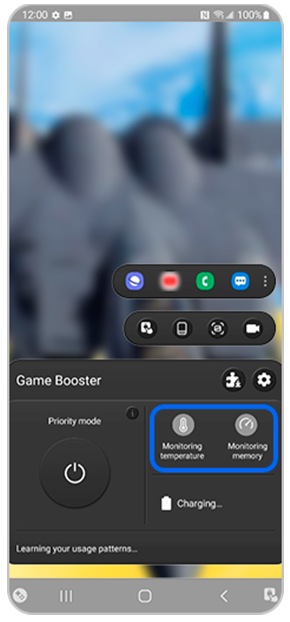
“Performans monitörü” ekranında “Performansı otomatik yönet” öğesini seçerek bu özelliği Açabilir / kapatabilirsiniz. Cihazın sıcaklığı çok yüksek olursa, ekranın ses seviyesi ve çerçeve hızı otomatik olarak ayarlanır.
Aygıt belleği biterse, arka planda çalışan diğer uygulamaları kapatır.
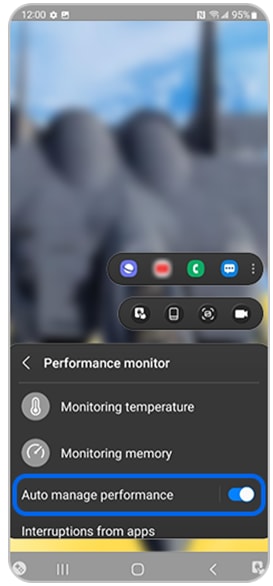
Aşağıdaki adımları izleyerek hangi uygulamanın otomatik olarak çalışmaya başladığını ve oyun oynarken oyun performansınızı etkilediğini belirleyebilirsiniz:
1. Adım: “Uygulamalardan Kesintileri" seçin.
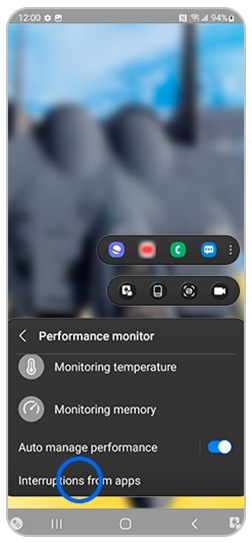
2. Adım: Bu ekran, oyununuzu kesintiye uğratan uygulamaları görüntüler.
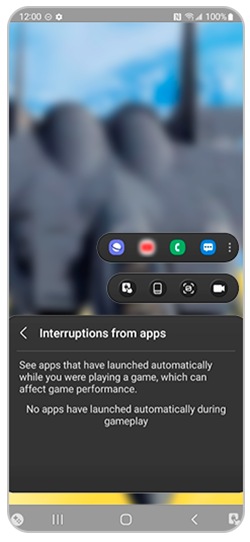
Cihazın sıcaklık / bellek durumunu simgenin rengiyle birlikte görüntüler:
- Normal.
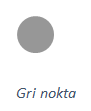
- Yüksek Sıcaklık veya düşük bellek.
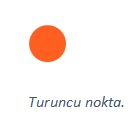
- “Otomatik performans yönetimi" devreye alındı.
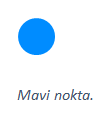
"Performansı otomatik yönet" açıksa, kenar bildirimi göstererek sıcaklık veya bellek yönetiminin artık çalıştığını size bildirir.
Geri bildiriminiz için teşekkür ederiz
Lütfen tüm soruları cevaplayın.

